来源:www.uzhushou.cn 时间:2017-10-21 08:15
我们在使用win10系统的过程当中,经常能用到的就是磁盘了,不过最近有位win10系统用户反映win10系统无法访问磁盘的情况,那么win10系统无法访问磁盘怎么解决呢?今天为大家介绍win10系统无法访问磁盘的解决方法。
win10无法访问磁盘解决方法:
1、在硬盘E损坏问题提示对话框上单击“确定”。如图所示:
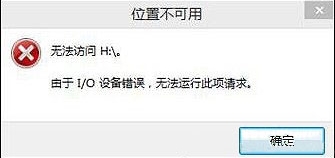
2、搜索CMD,在搜索结果中右击CMD,然后选择“以管理员身份运行”。如图所示:
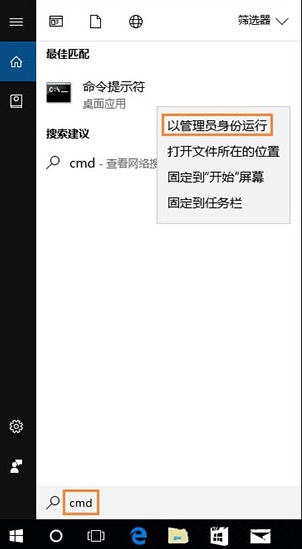
3、在命令符提示对话框中直接输入Chkdsk E: /F 后按回车(E:是问题硬盘的盘符),然后耐心等待程序运行到结束。如图所示:
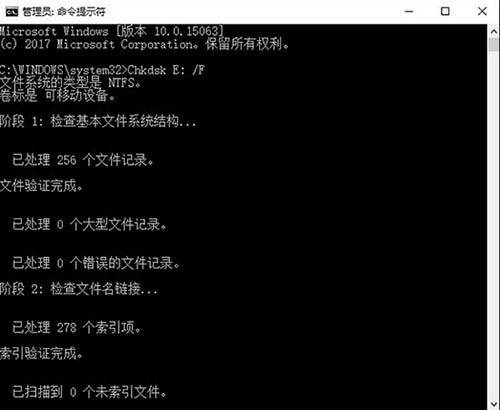
4、如果在修复过程中出现“正在使用”之类的提示,可以使用命令行Chkdsk E: /F /X 并回车进行修复。如图所示:
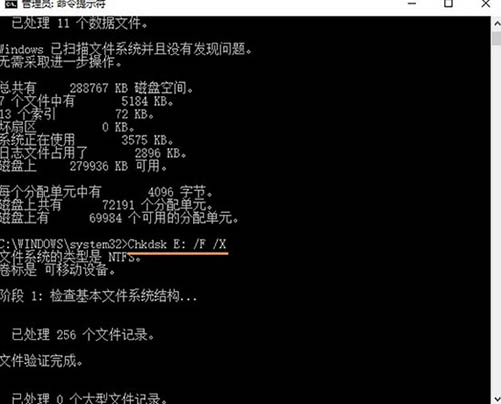
5、对于需要查询FAT或者FAT32格式硬盘上的文件信息和完整路径,则直接输入Chkdsk E: /V 并回车即可。如图所示:
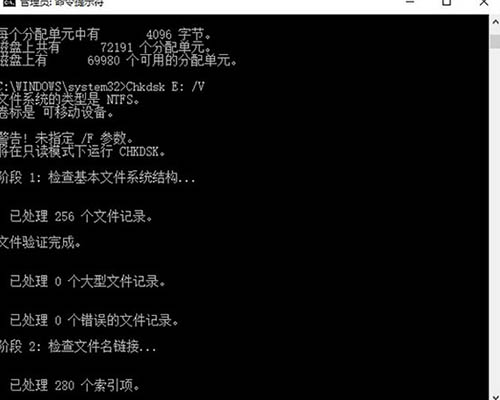
关于win10系统无法访问磁盘的解决方法就为用户们详细分享到这边了,如果有用户也碰到了同样的问题可以按照以上方法步骤进行解决哦,希望本篇教程对大家有所帮助。
责任编辑:u助手:http://www.uzhushou.cn